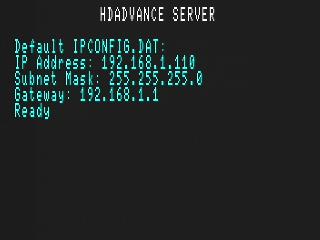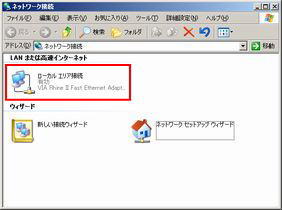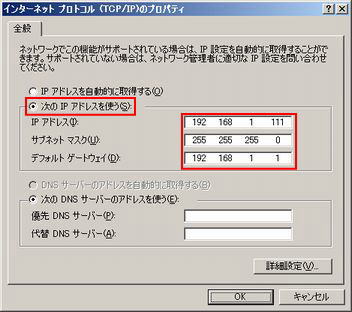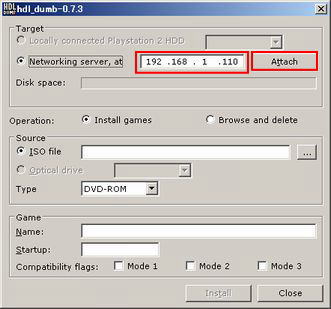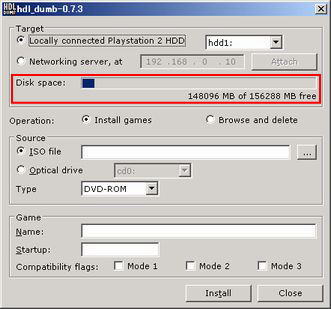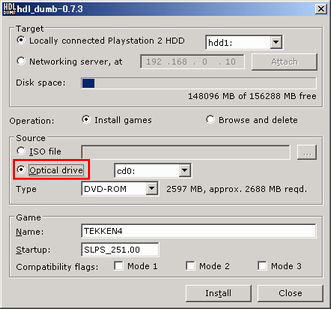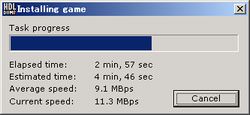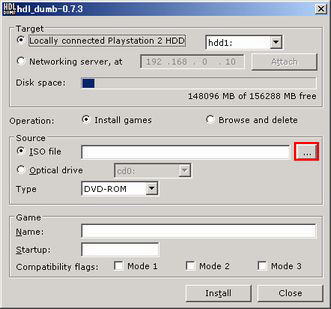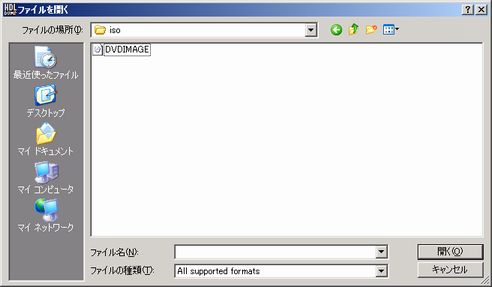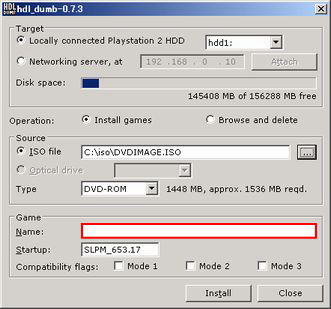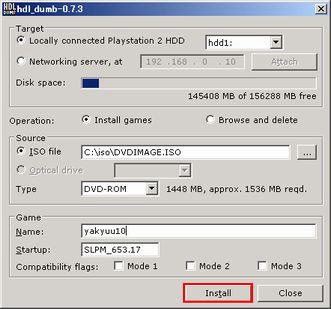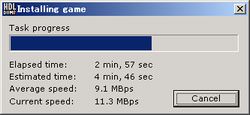hdl_dumpはPS2ゲームをパソコンからインストールする上級者向けツールです
hdl_dumpを多用するとごく稀にインストール済みのゲームが消えたり不都合が起きることもあります。全て自己責任でお願いします
上級者向けに紹介していますので、このページに関する一切の質問は受け付けておりません(分からなければPS2本体からインストールして下さい)
パソコンとの接続方法は、「IDE」「USB」「LAN」の3種類あります。PCスキルと予算で使い分けて下さい

hdl_dumpプログラム本体をネットで検索入手して解凍します ※公式サイトは閉鎖されてます
必要な物:IDEケーブル(約100円)
インストール速度:1.4Gのゲームで55秒
特徴:コストも安く、一番早くインストール可能。ただしパソコンの中を開ける必要があるのでパソコン上級者向け

PS2本体からHDDを抜き、パソコンの空きIDEに繋げます
(当然プライマリのマスターには起動HDDが接続されているので、セカンダリのマスターがいいと思います)
必要な物:USB接続外付けHDDケース(約3500円)
インストール速度:1.4Gのゲームで1分25秒(USB2.0)
特徴:比較的簡単。速度も早い(USB1.1だと遅い)。ただしコストが高い

PS2本体からHDDを抜き、USB接続外付けケース(画像はコレガCG-U2HDC35)に接続します。USBケーブルをパソコンに繋ぎます
必要な物:LANクロスケーブル(約500円)
インストール速度:1.4Gのゲームで27分31秒
特徴:プレステ2本体からHDDを外さなくてもインストール可能。ネットワークの設定が必要。速度がとてつもなく遅い

ネットワークアダプタとパソコンを直接LANケーブルで繋げます
(使用するLANケーブルはクロスケーブルです。ルータ等を介して繋げる場合はストレートケーブルです)
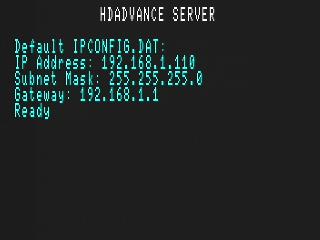
HDAdvance内のサーバープログラムを起動します
(PS2電源オン時にコントローラのいづれかのボタンを押しっぱなしで起動 ※HDAdvanceVer3.0のみ)
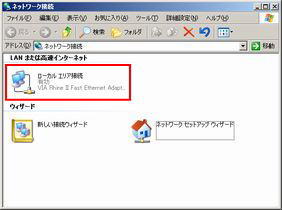

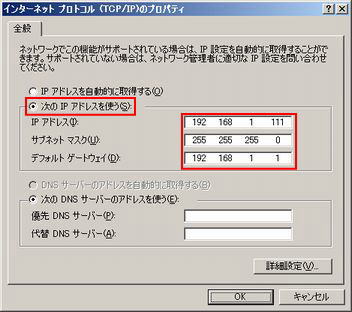
「スタート」「設定」「ネットワーク接続」「ローカルエリア接続(プロパティ)」「インターネットプロットコル(プロパティ)」「次のIPアドレスを使う」
IPアドレス(192.168.1.111)、サブネットマスク(255.255.255.0)、デフォルトゲートウェイ(192.16.1.1)を入力します
※使い終わったら「IPアドレスを自動的に取得する」に戻しておいて下さい。忘れるとネットに繋がらなくなります
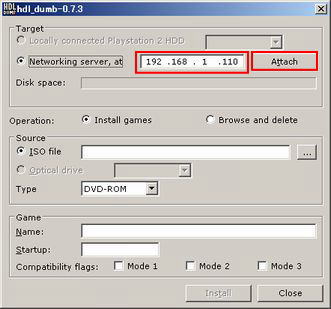
hdl_dumpを起動して「192.168.1.110」と入力して「Atach」を押します
hdl_dumpを起動します
「Disk
space」に容量が表示されていればOKです
「Browse and
delete」を押すとHDDにインストール済みのゲームの一覧が表示されます
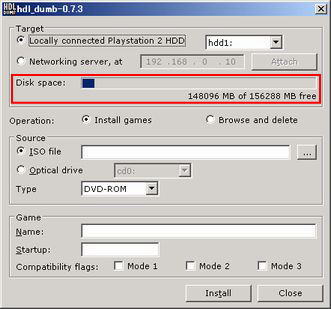

○認識されています ×認識されていません

パソコンのCD/DVDドライブにゲームディスクを入れます
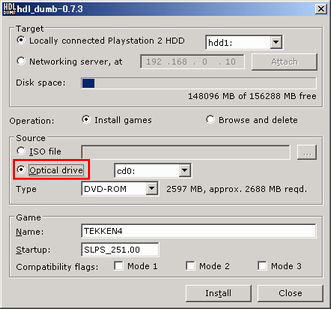
「Optical
drive」を選択します
するとすぐ下にゲームの容量とタイトルが表示されます
「Install」を押します
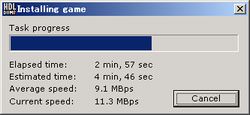
インストール中です。バーが一杯にになるまで待ちます
2.6Gのゲームが4分弱で終わりました。PS2本体でインストールするより全然早いです
最新のDVDドライブならもっと早いかもしれません
| パソコンのHDD(ISOイメージ等)からのインストール |
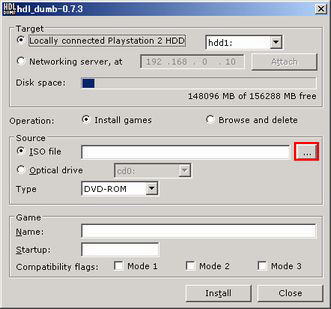
「ISO file」右の...をクリック
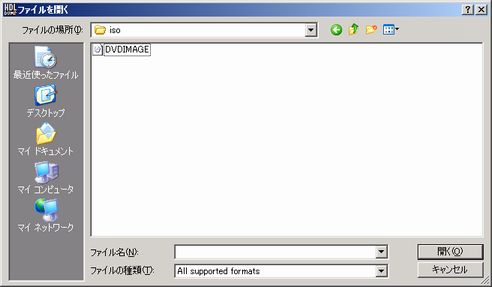
パソコン内のISOイメージファイルを選択します
拡張子は「*.iso」「*.cue」「*.nrg」「*.gi」「*.iml」に対応しています
※必ずご自分で吸い出したISOイメージを使用して下さい。インターネット(P2P等)で不正ダウンロードしたISOイメージは絶対に使用しないで下さい
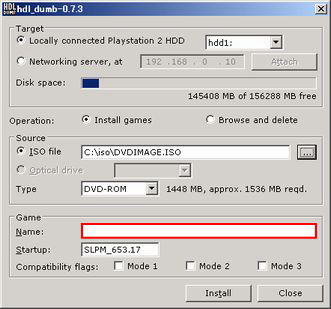
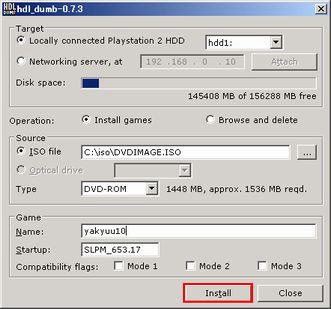
赤枠内にゲームのタイトルを入力 Installを押します
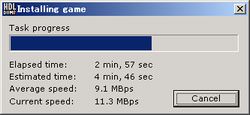
インストール中です。バーが一杯にになるまで待ちます
1.4Gのゲームが1分で終わりました。この方法が一番速くインストールできます